Uzziniet, kā programmā Excel sadalīt šūnas vairākās kolonnās, izmantojot funkciju Teksts uz kolonnām, Flash Fill vai Excel formulas.
Pieņemsim, ka jums ir gara pilnu vārdu kolonna un vēlaties tos sadalīt vārdā un uzvārdos. Bet jums nav laika ierakstīt katru vārdu divās dažādās kolonnās. Šeit tiek izmantotas Excel sadalīto šūnu funkcijas.
Programmā Excel varat sadalīt šūnas datus divās vai vairākās šūnās, izmantojot līdzekli Teksts uz kolonnām, Flash Fill vai Formulas. Šajā ziņojumā mēs apspriedīsim, kā jūs varat bez problēmām sadalīt šūnas.
Sadaliet šūnas programmā Excel, izmantojot funkciju Teksts uz kolonnām
Teksts uz kolonnām ir uzlabots rīks, kas atdala šūnu kolonnu divās vai vairākās blakus esošajās šūnās, pamatojoties uz jūsu norādīto rakstzīmi. Tas var izspļaut šūnu ar dažādiem parametriem, piemēram, atstarpi, komatiem, semikolu, tabulēšanu vai jebkuru citu rakstzīmi.
Lai sadalītu šūnas programmā Excel, vispirms atlasiet šūnu vai šūnu diapazonu, kuru vēlaties sadalīt. Mēs izmantosim šādu piemēru, lai parādītu, kā sadalīt šūnas.
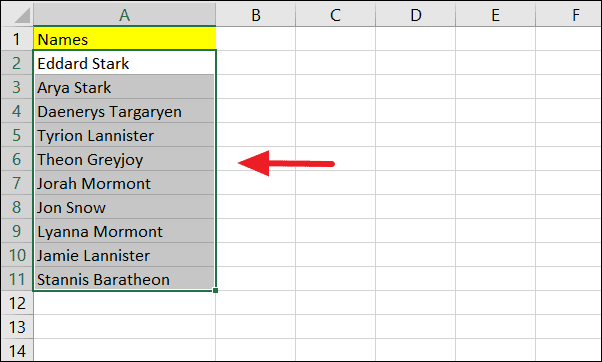
Kad esat atlasījis savu šūnu, dodieties uz cilni Dati. Cilnē "Dati" noklikšķiniet uz ikonas "Teksts uz kolonnām" grupā "Datu rīki".
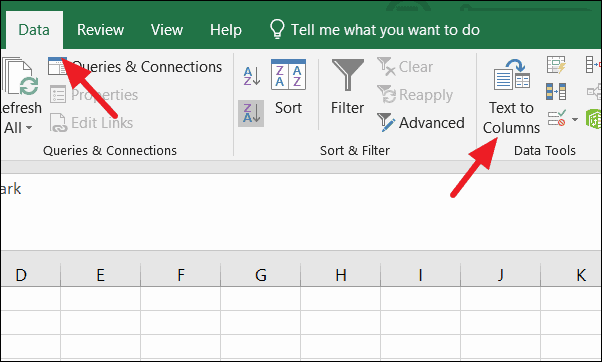
Kad noklikšķināsit uz tā, parādīsies vednis Teksts uz kolonnām. Tajā atlasiet savu datu veidu. Opcija “Ierobežota” ir noklusējuma atlase. Tā kā mūsu datos jau ir atstarpes rakstzīme, mēs izvēlamies “Ierobežots” un noklikšķiniet uz “Tālāk”.
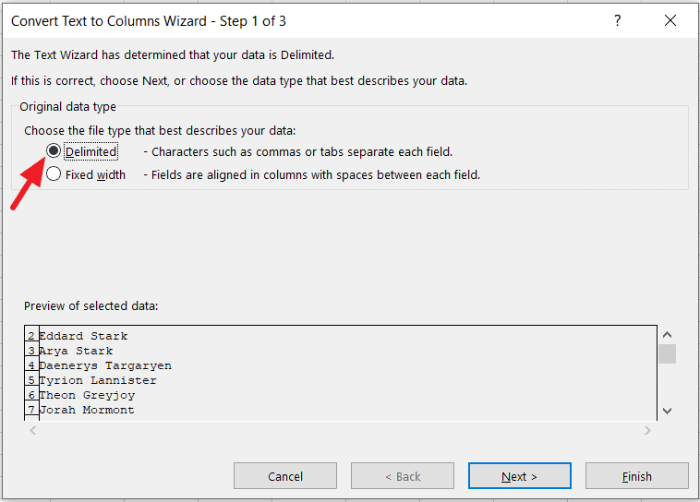
Vedņa 2. darbībā no 3 atzīmējiet izvēles rūtiņu “Atstarpe” un noņemiet atzīmi no pārējām sadaļā Atdalītāji. Ja jūsu dati satur komatu, semikolu vai citus atdalītājus, varat tos izvēlēties kā atdalītājus. Tā kā mūsu datos ir tikai “atstarpe”, mēs izvēlamies “Space” atdalītāju. Pēc tam noklikšķiniet uz "Tālāk".
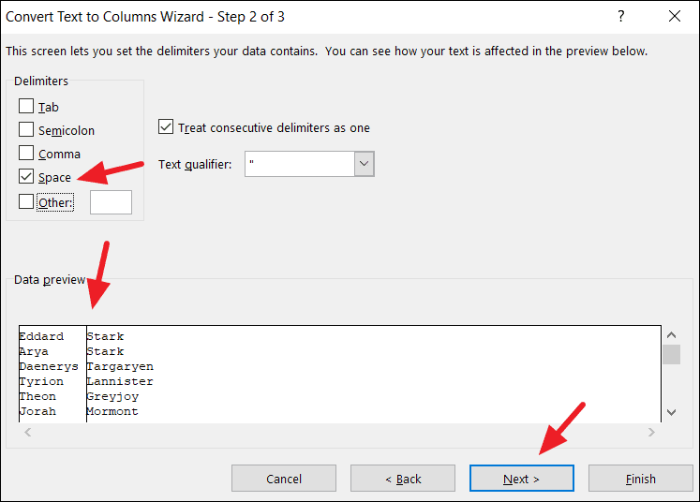
Vedņa 3. darbībā no 3 kā kolonnas datu formātu izvēlieties “Vispārīgi”. Mēs atstāsim datu formātu kā “Vispārīgi”, jo mums ir jāsadala teksta dati.
Varat arī mainīt galamērķi, kur vēlaties, lai izklājlapā tiktu rādīti sadalītie dati, un pēc tam noklikšķiniet uz Pabeigt. Ja noklikšķināsit uz "Pabeigt" ar noklusējuma galamērķi, tā aizstās sākotnējo kolonnu. Tātad, mēs izvēlamies B2 kā sākuma šūnu.
Tāpat lodziņā “Datu priekšskatījums” varat redzēt, kā izskatīsies jūsu sadalītie dati.
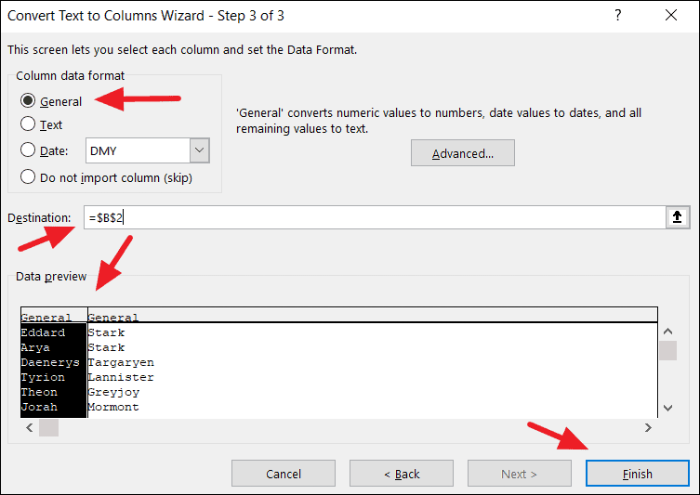
Kā redzat, sleja Vārdi ir sadalīta kolonnās "Vārds" un "Mājas nosaukums".
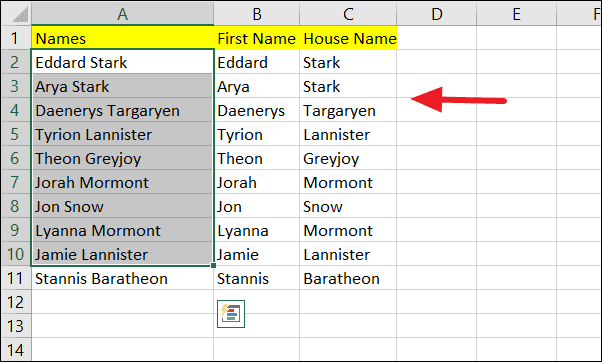
Sadaliet šūnas programmā Excel, izmantojot Flash aizpildīšanas funkcija
Flash Fill metode ir ātrākā un vienkāršākā šūnu sadalīšanas metode. Flash fill atpazīst modeļus un atkārto tos visās pārējās šūnās.
Piemēram, sākotnējo datu blakus kolonnā ierakstiet Eddard (Vārdvārds).
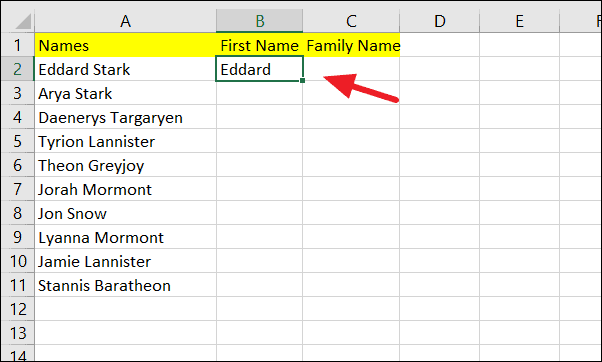
Tagad dodieties uz cilni “Dati” un noklikšķiniet uz opcijas “Flash Fill” blakus funkcijai “Teksts uz kolonnām”.
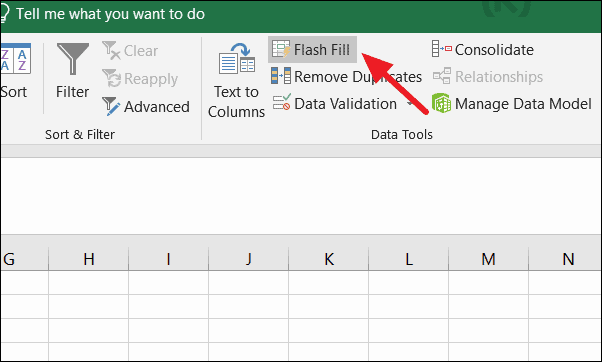
Kad noklikšķināsit uz opcijas “Flash Fill”, vārdi no katras šūnas tiks izvilkti blakus esošajā kolonnā. Tagad katra vārda pirmais vārds tiek izvilkts kolonnā B.
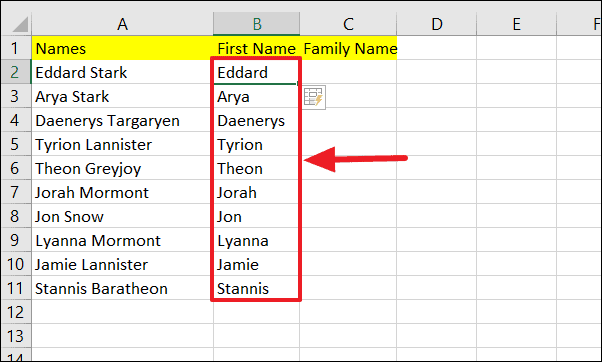
Dariet to pašu arī ar “Ģimenes vārdu”. Atcerieties, ka zibatmiņas aizpildīšana programmā Excel darbojas tikai tad, ja tā atpazīst datu modeli.
Sadaliet šūnas programmā Excel, izmantojot Formulas
Daži cilvēki var nevēlēties sadalīt šūnas, izmantojot formulas programmā Excel, jo jums ir jāatceras formulas. Taču, salīdzinot ar pārējām divām metodēm, formulām ir priekšrocība, jo tās rada dinamiskus rezultātus. Mainot sākotnējos datus, rezultāti tiks automātiski atjaunināti.
Lai izvilktu vārdu no šūnas A2, izmēģiniet tālāk norādīto formulu.
=KREISI(A2,MEKLĒŠANA(" ",A2)-1)Šī formula izmanto funkciju SEARCH, lai atrastu pirmo atstarpes rakstzīmi, pēc tam izvelk visas rakstzīmes pa kreisi, izmantojot funkciju LEFT (skatiet tālāk redzamo piemēru).
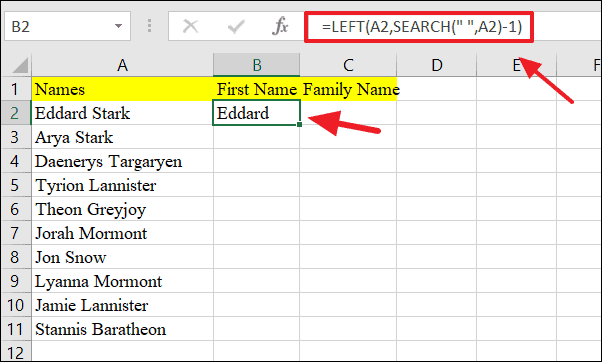
Pēc tam noklikšķiniet uz mazā zaļā kvadrāta (aizpildīšanas roktura) šūnas B1 apakšējā labajā stūrī un velciet to uz leju pār citām šūnām (līdz šūnai B11), lai piemērotu formulu pārējām šūnām.
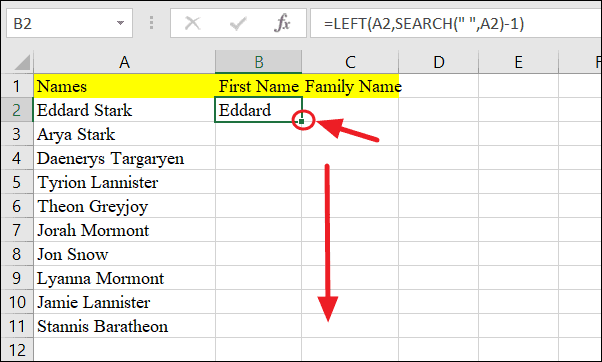
Tagad vārdi tiek iegūti no visām šūnām.
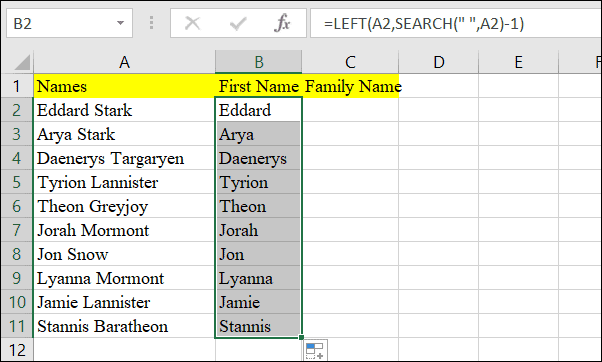
Lai izvilktu uzvārdu (Ģimenes vārdu) no šūnas A2, ierakstiet tālāk norādīto formulu.
=LABI(A2,GARA(A2)-MEKLĒŠANA(" ",A2))Norādītajā formulā tiek izmantota funkcija SEARCH, lai noteiktu atstarpes rakstzīmes pozīciju virknē (A2). Pēc tam tas atņem atstarpes rakstzīmes pozīcijas numuru no vārda kopējā garuma, kas tiek atgriezts ar funkciju LEN, lai atrastu rakstzīmju skaitu uzvārdā. Visbeidzot, tas izvelk uzvārdu, izmantojot funkciju RIGHT.
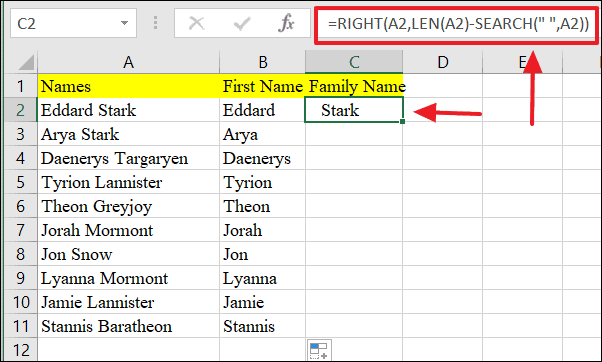
Pēc tam varat vilkt un lietot formulu šūnā C2:C11, un jūs iegūsit šādu rezultātu.
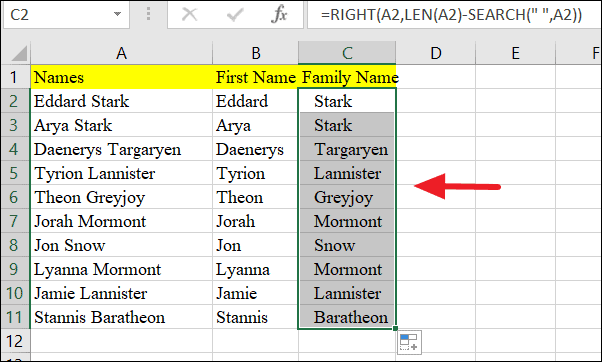
Tieši tā. Tagad jūs esat iemācījušies sadalīt šūnu vairākās kolonnās. Cerams, ka šī Excel apmācība jums bija noderīga.
